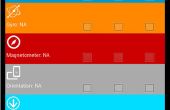Paso 2: Configurar la tableta
Instalar todas las aplicaciones.
Utilizando el servidor Web de bits, crear un sitio de localhost (es decir activar el servicio web), tome nota de la carpeta de inicio para el sitio ya que es donde se copia los archivos.
Abrir el "explorador de pantalla completa" apuntando a la página web.
Configuración básica de la tableta:
Desactivar auto brillo y el ensueño, configurar pantalla tiempo de espera a 1 minuto (o más si vas a pasar más tiempo mirando los datos en el espejo). Desactivar todas las notificaciones, avisos, etc. que pueden aparecen en la pantalla cuando está encendido.
En Tasker (fue mi primera experiencia usando esta poderosa herramienta, por lo que creo que he hecho eficientemente)...
Perfil 1.-recibe la señal de "intención" del controlador de movimiento (la cadena para este "org.motion.detector.ACTION_GLOBAL_BROADCAST") y lleva a cabo las siguientes acciones:
a. apaga este perfil (así que deja de detectar movimiento)
b. enviar una alerta a la pantalla - esta es una solución para evitar el problema de que Tasker puede activar directamente una pantalla, así que configuré el popup para decir "espejo inteligente de carga" durante 5 segundos, luego desaparecen. Esto enciende la pantalla y te deja con la página web que muestra la pantalla completa.
Perfil 2 - esto detecta cuando la pantalla se apaga y permite perfil 1.
Finalmente, en el Detector de movimiento, "enviar" para activar (esto asegura que la intención es transmitir a otras aplicaciones, es decir Tasker) y haga clic en "detección de movimiento de inicio".
Por último salen de esa aplicación y garantizar que se ejecute la página web de pantalla completa delantera y centro. A continuación, espere hasta que la pantalla se pone negra. Mueva la mano y usted debe conseguir la ventana emergente, siguió unos segundos más tarde por la página web en modo de pantalla completa. Voila!